データ入稿チェックリスト
仕上がりのズレについて
コースターをカットする工程の都合上、中心から0.5~2mm程度のズレが生じる場合がございます。
外側に枠を設けるようなデザインや、同心状のデザインは特に注意が必要です。
下記の仕上がりイメージ例をご確認頂き、ズレが生じた際に目立たないようなデザインで制作して頂くことを推奨しております。
丸型コースター
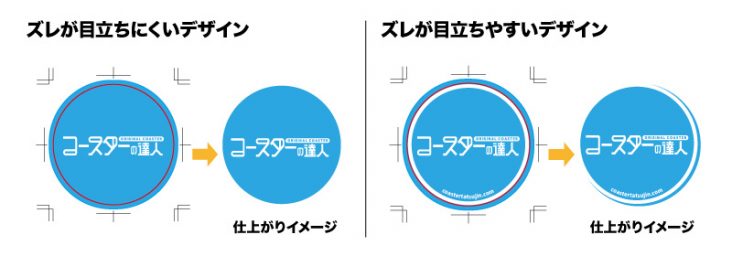
四角コースター
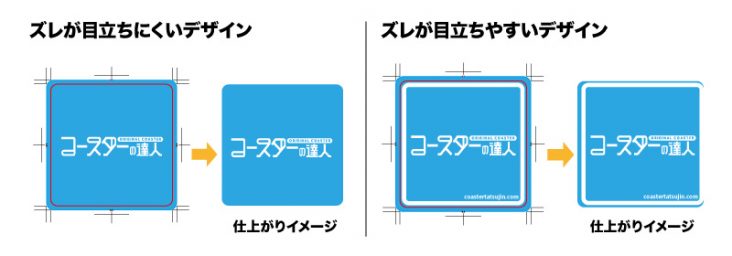
データ入稿時のチェックリスト
- 入稿テンプレートを使用していますか?
商品別のデータ制作ガイドを読み、弊社入稿テンプレートを必ずダウンロードの上ご入稿ください。
- 完全データ入稿ですか?
-
完全データとは弊社にて手を加えたり、修正等の必要のないデータの事です。
難しい場合は「入稿データ制作アシストサービス」をご利用ください。下記商品はデザインシミュレーター(無料)に対応しています。
PC/スマホで簡単にデータ作成できるので、ぜひご利用ください。対応商品 - ■紙コースター
- ■1㎜コースター
- ■ホログラム紙コースター
- ■バナナコースター
- カラーモードはCMYKですか?
- 弊社ではCMYKの4色フルカラーで出力いたします。
RGBカラーモードのデータの場合、色味が変わります。
必ずCMYKに変換し色味をご確認されてからご入稿下さい。
また、特色は使用しないでください。(必ずCMYKに分解してください)
特色指定の場合は、近似色での出力となります。
- ご注文サイズでデータ作成されていますか?
- 注文された印刷サイズにあった完全データにて、ご入稿をお願いします。
- アウトラインはかけていますか?
- 文字などがアウトライン化されていない場合、フォントが置き換わる場合がございます。
必ずアウトラインをかけてからご入稿下さい。
デザイン・白押さえをパスで制作する際は「塗り」で作成するか、「線」で作成後、全てのパスをアウトライン化して「塗り」にした状態でご入稿ください。(Illustratorで制作の場合)
- 画像の解像度は印刷サイズに対し適正な数値ですか?
-
画像の適正解像度は印刷実寸サイズに対し、300〜350dpiとなります。
解像度が低すぎると粗く出力され、高すぎると出力時に問題が起きる恐れがあります。※1000dpiなど、適正解像度の数値を大幅に超える場合は再入稿依頼をさせていただく場合がございます。
デザイン内にQRコードを配置する場合、300~350dpiかつ15mm以上のサイズを推奨しております。
解像度が低い、サイズが小さい場合は読み取りにくい・読み取れない場合がございますのでご注意ください。
また、複雑なQRコードは読み取りに支障が出る場合がございますので、リンク先のURLは短縮した状態でQRコードを生成することをお勧めいたします。
仕上がりが不安な方はお試し印刷のご利用を検討ください。
- データ容量をチェック!
-
1種50MBを超える容量の大きなデータは印刷機のエラーを引き起こし、製作が行えなくなる原因になります。
1種につき50MB以内に収まるようにデータ容量を調節してからご入稿ください。
- リンク切れに注意!
-
下記どちらかの処理を行ってご入稿ください。
処理をされていない場合「リンク切れ」となり、弊社の環境で画像データを確認することができません。- ・illustrator/Photoshop上に配置した画像データをファイル内に埋め込み
- ・illustrator/Photoshopの入稿データと画像データをひとつのフォルダ(同じ階層)にまとめて入稿
- リンクファイルの形式をチェック!
-
推奨形式:psd / jpg(カラーモードCMYK) ※png・tiff も入稿可
PDF/EPS をリンクすると、設定や環境により文字化けが発生したり、効果が正しく出力されない場合があります。
当社では全リンク、形式をチェックしておりません。入稿前に形式をご確認ください。
- 効果・アピアランス等は画像にしたかチェック!
-
Illustrator上で使用した効果がエラーで消えてしまうのを防ぐため、画像化してください。
効果、アピアランス、グラデーション、スウォッチ(パターン)は全て画像化が必要です。※アピアランス(効果)→ラスタライズは画像化されません。使用しないでください。
- レイヤーの最終確認をしてください
- デザインレイヤーはひとつにまとめ、不必要なレイヤーがあれば削除をお願いします。
- ファイル名について
- 下記の記号等をファイル名に使用しないでください。
「/」「:」「;」「*」「?」「"」「<」「>」「|」「?」
- 「著作権・二次創作について」のページを事前に確認しましたか?
制作したデザインが問題ないか、下記ページをご覧頂き今一度チェックをお願いします。
| 日 | 月 | 火 | 水 | 木 | 金 | 土 |
|---|---|---|---|---|---|---|
| 1 | 2 | 3 | 4 | 5 | 6 | |
| 7 | 8 | 9 | 10 | 11 | 12 | 13 |
| 14 | 15 | 16 | 17 | 18 | 19 | 20 |
| 21 | 22 | 23 | 24 | 25 | 26 | 27 |
| 28 | 29 | 30 | 31 |
| 日 | 月 | 火 | 水 | 木 | 金 | 土 |
|---|---|---|---|---|---|---|
| 1 | 2 | 3 | ||||
| 4 | 5 | 6 | 7 | 8 | 9 | 10 |
| 11 | 12 | 13 | 14 | 15 | 16 | 17 |
| 18 | 19 | 20 | 21 | 22 | 23 | 24 |
| 25 | 26 | 27 | 28 | 29 | 30 | 31 |


